Hráči jsou zvyklí věci mazat, ať už kvůli uvolnění místa, nebo prostě proto, že je už nepoužívají. Přestože lze Steam poměrně snadno trvale odebrat z vašeho zařízení, je několik věcí, které byste měli zvážit, než budete pokračovat. Proč? Protože pokud smažete svůj Steam účet, můžete vyhodit stovky, dokonce tisíce dolarů.

Postupujte podle tohoto článku a zjistěte, jak smazat svůj účet Steam, nebo ještě lépe vyřešit problém, kvůli kterému jej chcete smazat.
Znovu zvažte: Další možnosti
Nejčastějším důvodem, proč lidé smazávají Steam, je obvykle to, že chtějí uvolnit místo na svých počítačích. I když přímé smazání účtu uvolní spoustu místa na vašem zařízení, možná budete chtít celou věc přehodnotit. Za prvé můžete riskovat, že utratíte stovky nebo tisíce dolarů, které jste utratili za videohry od první instalace služby Steam.
Odstranění her, u kterých jste si 100% jisti, že už je nikdy nebudete hrát, je nejlepší přístup. Samozřejmě, že to všechno zní mnohem snadněji řečeno, než uděláno, většinou kvůli lidské mentalitě. Smazání her, které nehrajete, považujte za zbavení se nepořádku.
Odstranění videoher ze Steamu

Smazání videoher ze Steamu je poměrně jednoduché a přímočaré.
- Otevřete aplikaci Steam

- Přejděte na Knihovna záložka v horním menu.

- Klikněte pravým tlačítkem na libovolnou hru a klikněte Spravovat a poté vyberte Odinstalovat.

Vyberte hry, které již nepotřebujete, a začněte je jednu po druhé odinstalovat. Tím uvolníte spoustu místa na vašem počítači a stále se budete moci vrátit do Steamu v určitém okamžiku v budoucnu. Nejlepší na tom je, že Steam vám umožňuje znovu stáhnout zakoupené hry, zcela zdarma.
Pokud smažete svůj účet Steam, utratíte všechny peníze. Je lepší odstranit všechny hry ze Steamu, než trvale smazat svůj účet.

Odinstalace Steamu
Pokud jste si jisti, že v dohledné době nebudete používat Steam, ale víte, že se pravděpodobně budete chtít někdy vrátit, můžete se vždy rozhodnout dočasně odinstalovat Steam. Odebrání Steamu z počítače se systémem Windows je však poněkud odlišné od odebrání z počítače Mac.
Odinstalace služby Steam na počítači se systémem Windows
Proces mazání je přímočarý. V podstatě budete používat typický proces odinstalace, který provádíte při odinstalaci jakékoli jiné aplikace.
Pomocí ovládacího panelu odinstalujte Steam
- Jít do Kontrolní panel jeho zadáním do nabídky Start a kliknutím na něj.
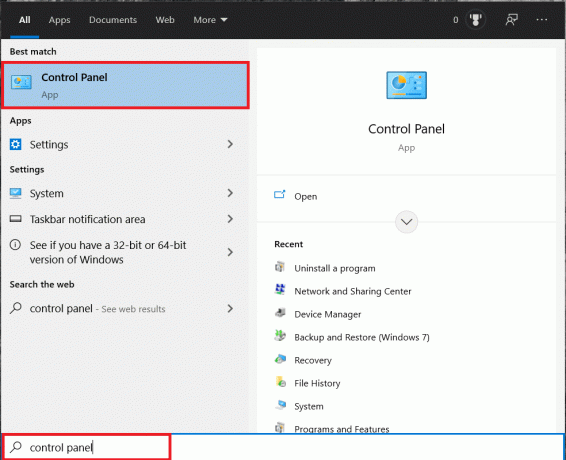 .
. - Nalézt Odinstalujte program a klikněte na něj.

- Najděte Steam v seznamu a klikněte na něj pravým tlačítkem a vyberte Odinstalovat.

- Vybrat Odinstalovat z nového okna, které se objeví.
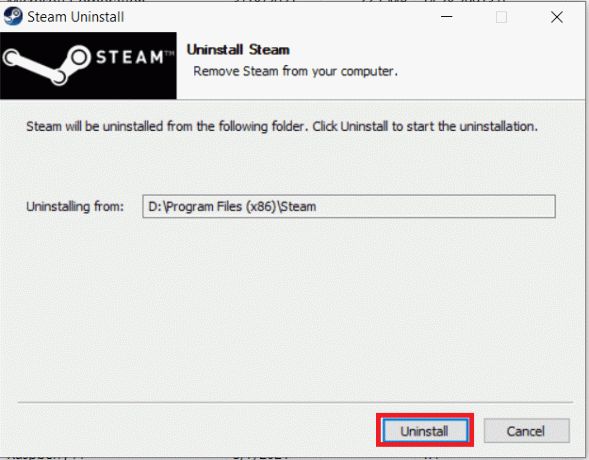 .
.
Odinstalace Steamu na Macu
Smazání Steamu na počítači Mac je o něco složitější než na počítači se systémem Windows. Není to však příliš složité a jde to poměrně rychle.
- Ukončete Steam a klikněte na Nálezce aplikace v dolní liště nabídek.

- Vybrat Aplikace složka vlevo.

- Klikněte na něj pravým tlačítkem myši Aplikace Steam ikonu a vyberte Přesunout do koše z rozbalovací nabídky.

- Vepište CMND + SHIFT + G, vepište “~/Library/Application Support/” a udeřit Jít.

- Najděte složku Steam, klikněte na ni pravým tlačítkem a vyberte Přesunout do koše.

To je proces pro smazání vaší knihovny a aplikace Steam ze zařízení se systémem MacOS. Pokud potřebujete okamžitě uvolnit úložný prostor v zařízení, nezapomeňte poté vyprázdnit koš.
Smažte svůj účet Steam
Ještě jednou, pokud si myslíte, že byste někdy v budoucnu mohli chtít znovu používat Steam, nemažte svůj účet. Pokud jste si jisti, že jej již nikdy nepoužijete, tato možnost vždy existuje. Stejně jako u většiny účtů na sociálních sítích existuje období pro smazání, které bude muset uplynout, dokud nebude váš účet trvale smazán. Pokud si to před koncem čekací doby rozmyslíte, jednoduše se přihlaste a smazání zrušte.

Zde je návod, jak navždy smazat svůj účet Steam:
- Přihlaste se ke svému účtu Steam.

- Klikněte na Podpěra, podpora odkaz v horním menu.
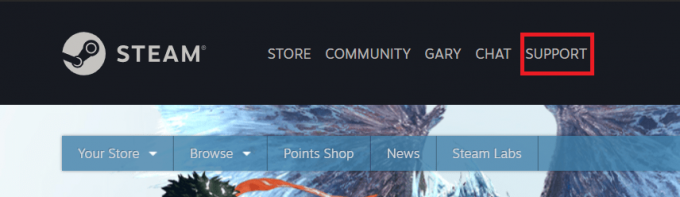
- Přejděte dolů a klikněte na MůjÚčet.
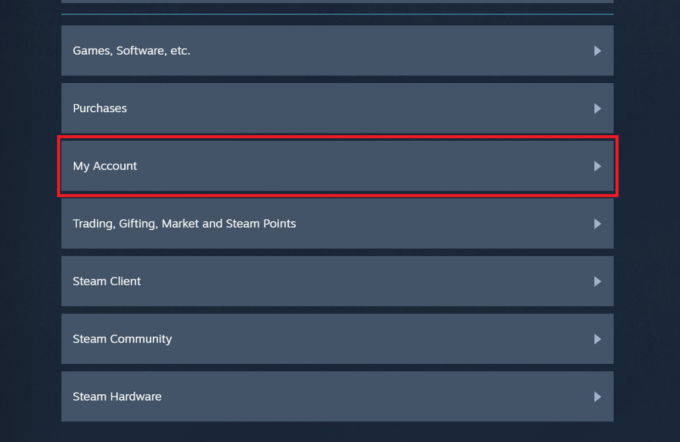
- Klikněte Spravovat podrobnosti účtu.

- Přejděte dolů, dokud nedosáhnete Smazat můj Steam účet odkaz a klikněte na něj.
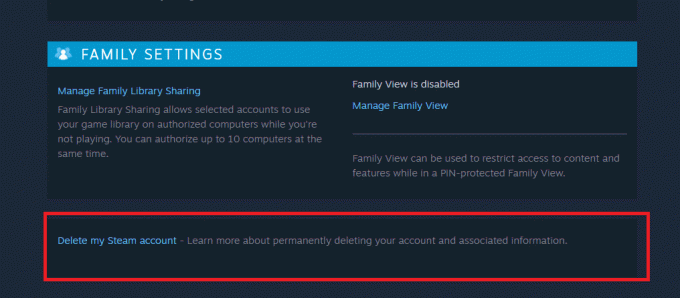
- Nyní klikněte Pokračujte ve smazání účtu.

Tím zahájíte proces mazání vašeho účtu steam. Je důležité, abyste se nepokoušeli znovu přihlásit do 30 dnů, protože by to mohlo zpozdit nebo zrušit vaši žádost o smazání.
Smazání účtu Steam pomocí aplikace
- Přihlaste se do Steamu pomocí aplikace.
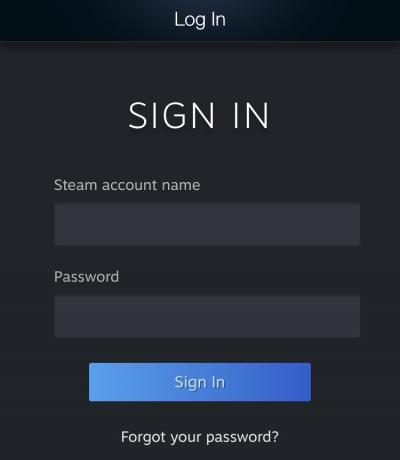
- Klikněte na rozevírací nabídku vlevo a vyberte Detaily účtu.
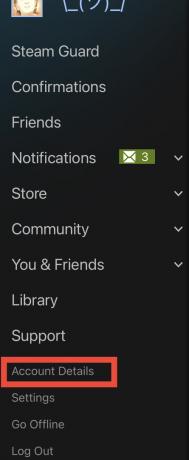
- Dále přejděte dolů, dokud nedosáhnete Smazat můj Steam účet odkaz a klikněte na něj.
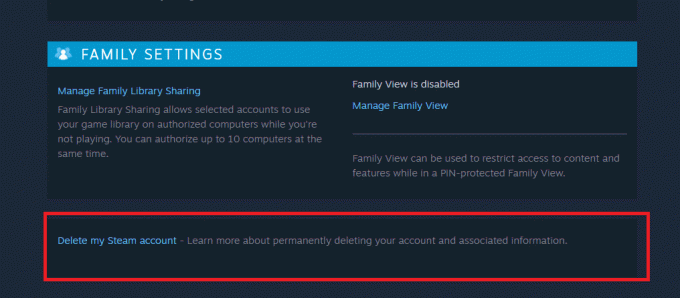
- Nyní klikněte Pokračujte ve smazání účtu.

Stejně jako u P.C. podle pokynů, zahájíte tím proces mazání vašeho účtu steam. Je důležité, abyste se nepokoušeli znovu přihlásit do 30 dnů, protože by to mohlo zpozdit nebo zrušit vaši žádost o smazání.
Lepší být v bezpečí než litovat!
I když si můžete být jisti, že Steam už nikdy nepoužijete, pečlivě si promyslete, než budete pokračovat s mazáním účtu. Existují alternativy, které vám umožní vrátit se na Steam, kdykoli budete chtít. Mějte na paměti, že pokud smažete svůj účet, všechny peníze, které jste utratili za hraní na Steamu, budou ztraceny. Možnosti vrácení peněz však existují.
Smazali jste někdy svůj účet Steam? Už jste někdy prohráli více než 100 $ ve hře? Začněte diskuzi v sekci komentářů níže a pokračujte ve hře!




